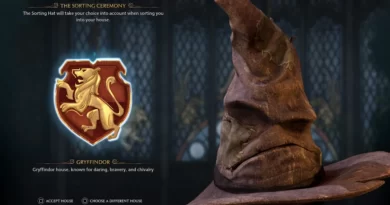Как исправить низкую частоту кадров и заикание на ПК в Hogwarts Legacy
Играя в Hogwarts Legacy на ПК, вы, вероятно, заметите, что ваша частота кадров время от времени и заметно падает. Это происходит со сборками ПК, оснащенными аппаратным обеспечением текущего поколения, и даже с аппаратным обеспечением высшего уровня, которое более чем способно. На данный момент нет надежного решения, но, к счастью, есть несколько подходов, которые вы можете попробовать, чтобы увидеть, исправят ли они ваши проблемы с частотой кадров. Вот как вы можете исправить низкую частоту кадров и заикание на ПК в Hogwarts Legacy .
Наследие Хогвартса : как исправить низкую частоту кадров и заикание на ПК
Прежде чем даже войти в настройки игры, вы должны посмотреть на свой компьютер. Обязательно ознакомьтесь с минимальными и рекомендуемыми системными требованиями для Hogwarts Legacy . Это гарантирует, что характеристики вашего ПК подходят для запуска этой игры. Если вы уверены, что у вас есть нужные детали, продолжайте читать.
Обновите графический драйвер
Возможно, ваш графический драйвер просто не так актуален, как вы думали. Это то, что даже мне, который совсем недавно впервые собрал свой игровой ПК, пришлось научиться часто проверять. Самый простой способ проверки заключается в следующем.

- В поле поиска на панели задач найдите «Диспетчер устройств» и выберите его.
- Выберите раскрывающийся значок «Видеоадаптеры», чтобы найти видеокарту.
- Щелкните правой кнопкой мыши видеокарту и выберите «Обновить драйвер».
- Выберите «Автоматический поиск драйверов».
Windows может сообщить вам, что лучший драйвер уже установлен. В большинстве случаев это неправда, что может быть весьма неприятно. Мне нравится пользоваться программой Driver Easy, которая сообщает мне, какие из моих драйверов нуждаются в обновлении и как их найти. К сожалению, бесплатная версия этой программы заставляет вас искать драйвер самостоятельно через Google.
Какой бы ни была ваша видеокарта, найти последнюю версию драйвера для загрузки не составит большого труда. Если у вас есть карта Nvidia. Кроме того, загрузка программы Nvidia GeForce Experience может помочь вам загрузить их последние версии драйверов. С AMD вам следует загрузить программное обеспечение Adrenalin, чтобы обновлять вашу карту.
Установить высокий приоритет игры
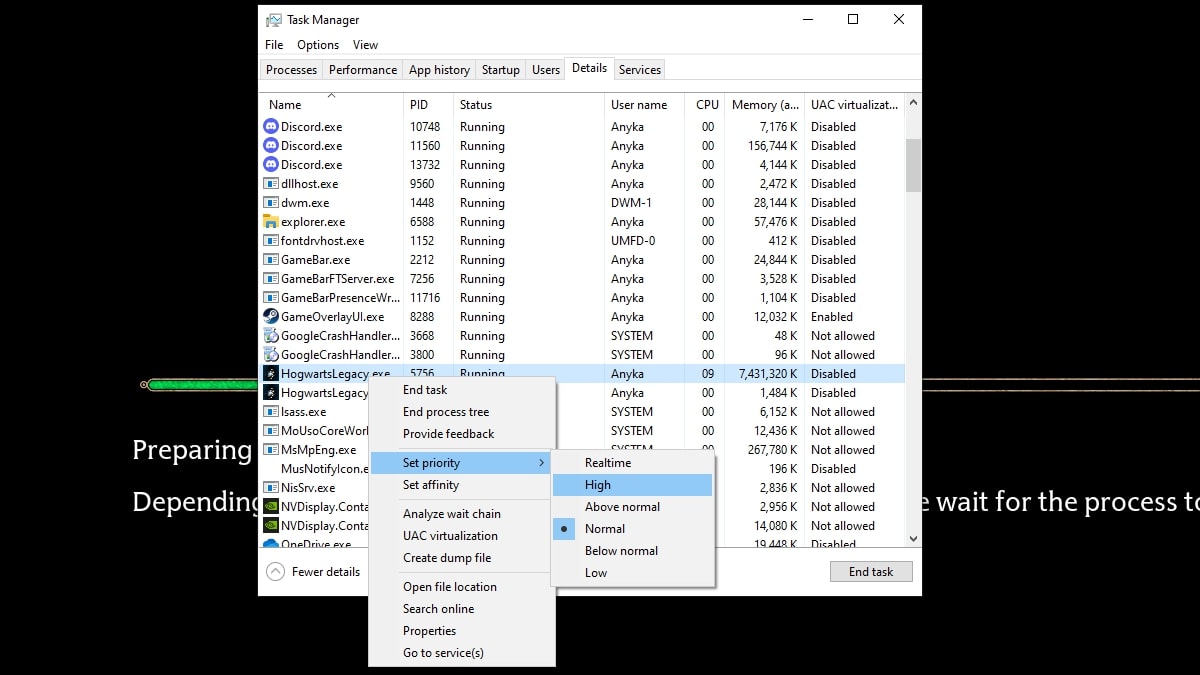
Исправить низкую частоту кадров и заикание в Hogwarts Legacy можно так же просто, как установить для игры более высокий приоритет. Во время игры также важно не загружать другие вещи в фоновом режиме или запускать другие приложения во время игры. В противном случае есть простой способ сообщить вашему компьютеру, что вы хотите, чтобы он сосредоточил всю свою вычислительную мощность на игре по вашему выбору.
- Нажмите клавиши «Ctrl», «Alt» и «Del».
- Выберите «Диспетчер задач».
- Выберите «Подробности» вверху.
- Запустив Hogwarts Legacy , щелкните правой кнопкой мыши приложение в списке.
- Наведите курсор на «Установить приоритет» и выберите «Высокий».
Уменьшите неприоритетные настройки качества графики
Теперь, когда вы настроили свой компьютер для запуска этой игры, отправляйтесь в Наследие Хогвартса , чтобы попытаться исправить заикание частоты кадров. Для начала просмотрите множество настроек качества графики, доступных на экране «Параметры графики», чтобы увидеть, что вы хотите расставить по приоритетам.
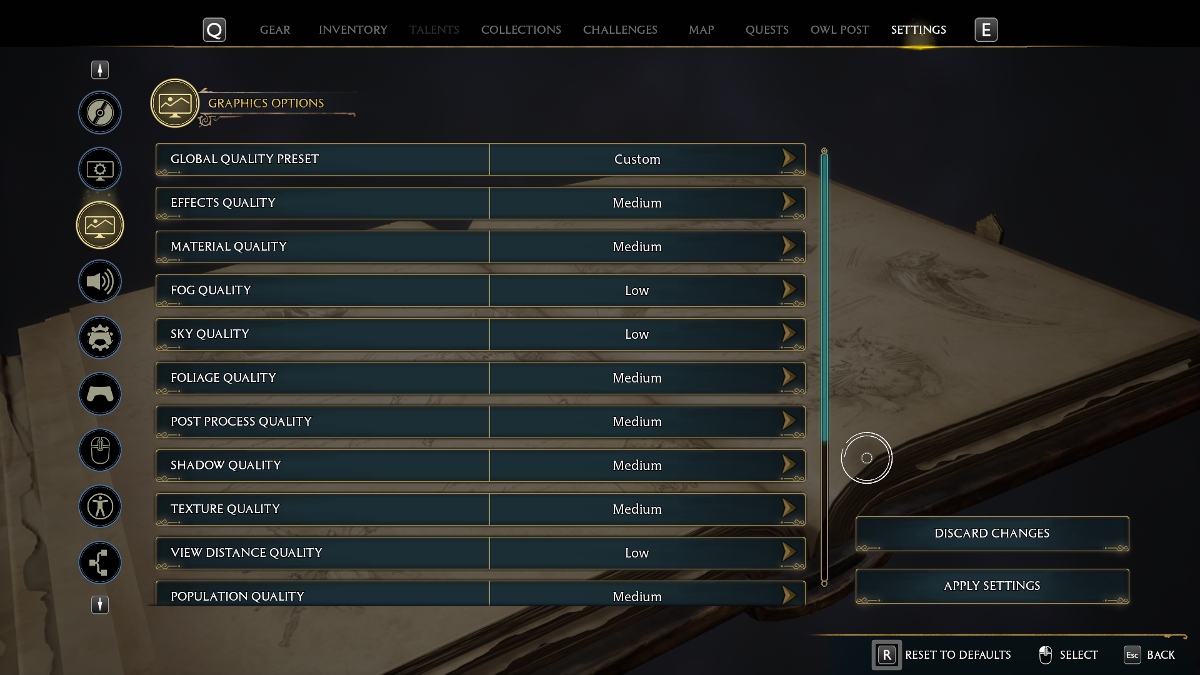
Лично мне нравятся такие вещи, как Эффекты, Текстуры, Материалы и некоторые другие, чтобы они оставались в более высоком качестве. Такие вещи, как дальность обзора, туман и качество неба, не имеют для меня особого значения, поэтому я установил для них значение «Низкий». Попробуйте несколько разных вариантов, чтобы увидеть, что вам нравится, а что может помочь при низкой частоте кадров.
Отключить трассировку лучей
Несмотря на то, что трассировка лучей является удивительным эффектом в новых играх, иногда она может сильно снизить частоту кадров. Если вы прокрутите вниз экран параметров графики в настройках, вы найдете три различных параметра трассировки лучей.
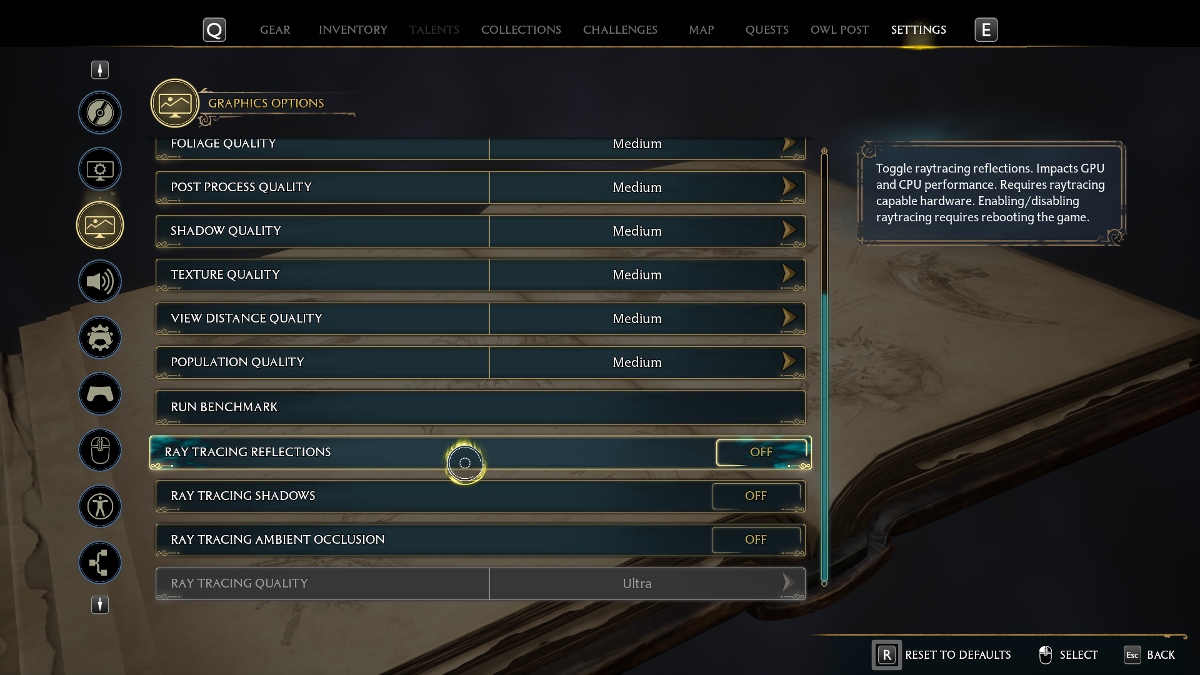
Я бы порекомендовал отключить их все. Хотя они очень красиво выглядят, эти эффекты невероятно обременительны для любой установки. Надеемся, что в будущих патчах Hogwarts Legacy разработчик сможет исправить эти проблемы с частотой кадров, чтобы у нас была красивая трассировка лучей. Но пока оставьте их отключенными.
Отключить вертикальную синхронизацию
Вертикальная синхронизация, более известная как VSync, используется для синхронизации частоты обновления и частоты кадров вашего монитора. Хотя включение VSync может остановить разрыв экрана, у его включения есть и обратная сторона. VSync известен тем, что вызывает задержки и заикания.
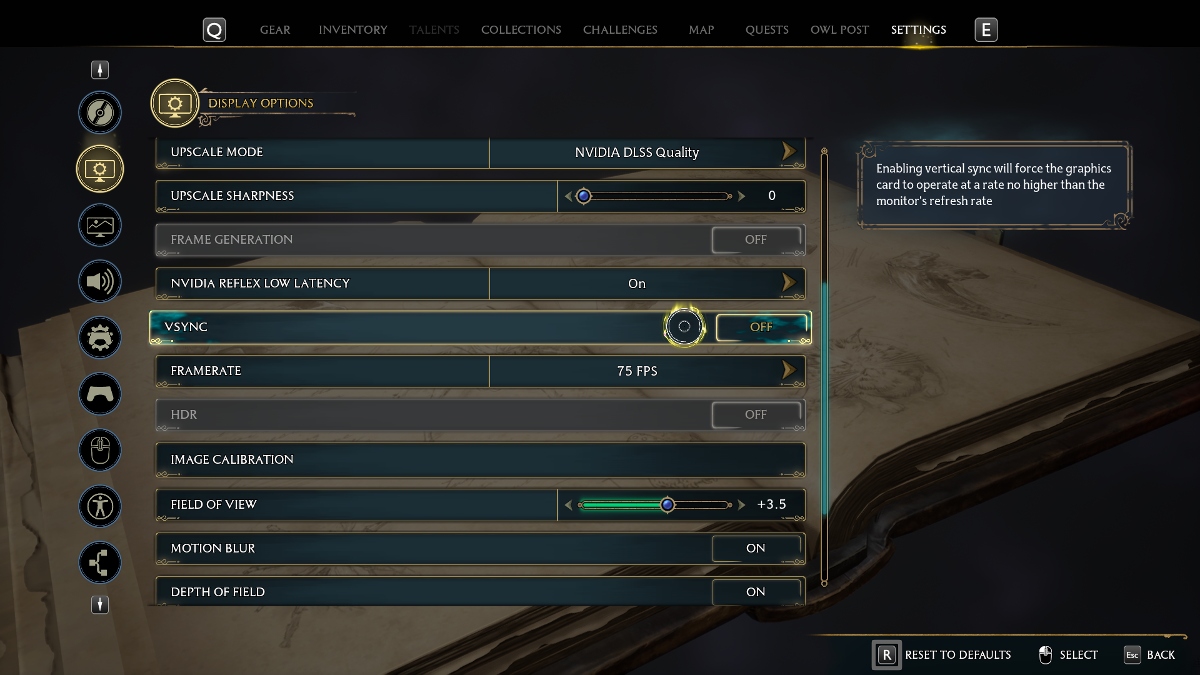
Если вы испытываете заикание в Hogwarts Legacy , возможно, вы не заметили, что ваш VSync включен. На экране «Параметры отображения» найдите параметр VSync и отключите его. Поиграйте с ним и выключите его, чтобы увидеть, помогает ли это вашей низкой частоте кадров и заиканию.
Изменить высококлассный режим
Иногда изменение режима повышения качества в параметрах отображения может кардинально изменить ход игры. Для своего ПК я использую NVIDIA DLSS, что позволяет моей игре работать в определенных режимах, которые могут отдавать приоритет производительности над визуальными эффектами или наоборот.
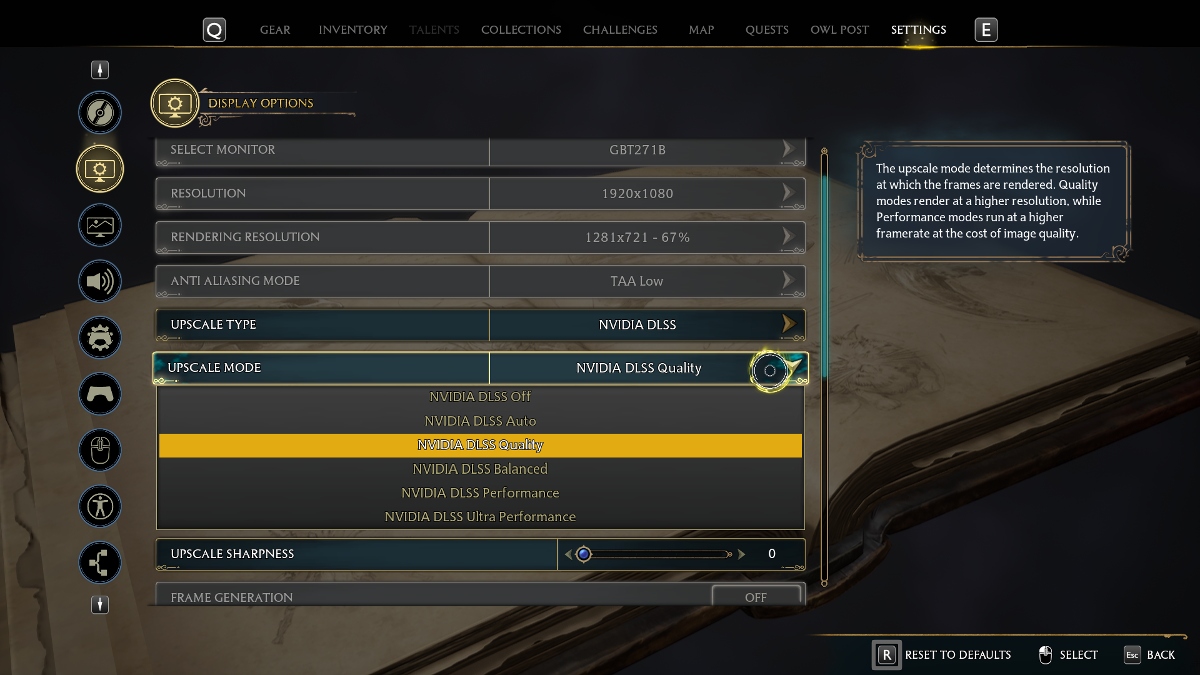
В режиме Upscale Mode есть несколько различных вариантов для тестирования. «Качество» будет отдавать предпочтение визуальным элементам, а не частоте кадров, тогда как «Производительность» работает с более высокой частотой кадров за счет визуальных эффектов более низкого качества. Если вы испытываете заикание и низкую частоту кадров, лучше всего попробовать режим «Производительность» или «Авто».
Более низкая частота кадров
Если после всего этого ваш fps все еще падает, вы также можете попробовать ограничить частоту кадров на экране параметров дисплея. Таким образом, ваш компьютер не будет пытаться работать с более высокой частотой кадров, чем он может выдержать. На самом деле нет установленной частоты кадров, чтобы поддерживать работу игры, но попробуйте несколько различных вариантов, чтобы увидеть, что вам больше нравится. Хороший диапазон может составлять от 60 до 120 кадров в секунду. Надеюсь, некоторые из этих тактик помогли исправить вашу низкую частоту кадров и заикание в Hogwarts Legacy .
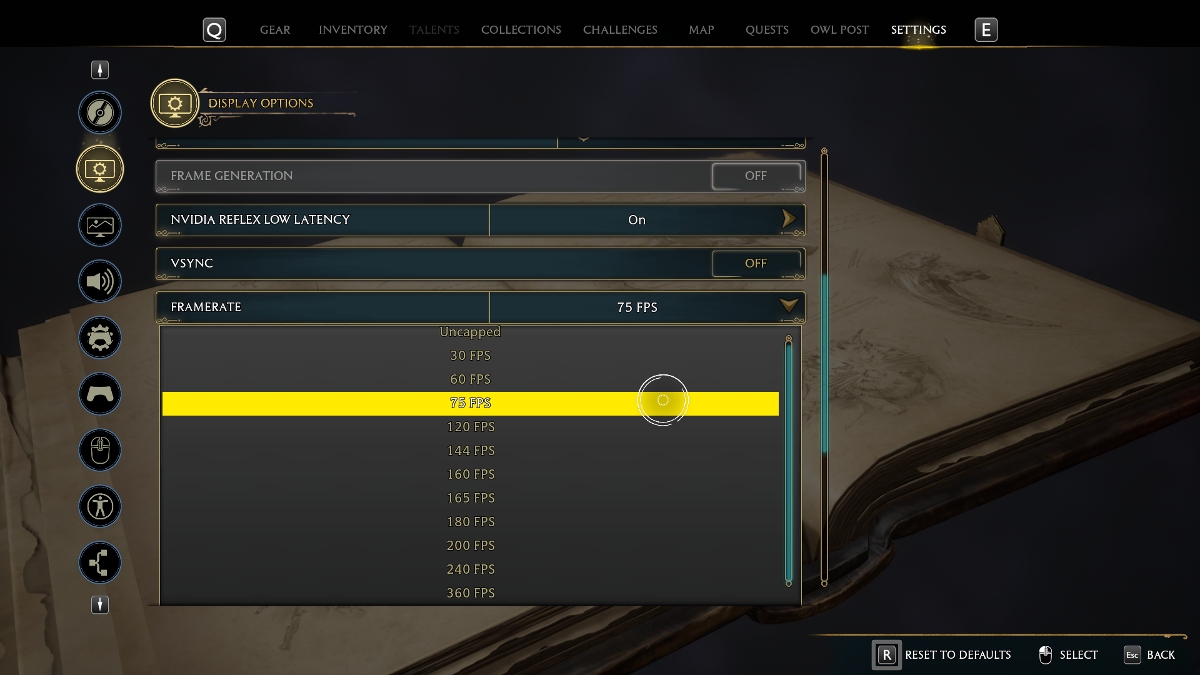
Надеемся, что с помощью этих шагов вы сможете исправить низкую частоту кадров и проблемы с заиканием в Hogwarts Legacy на ПК.